Comment utiliser la fonctionnalité de recherche intelligente optimisée par Bing dans Office 2016
Microsoft Office Bing Office 2016 / / March 17, 2020
Office 2016 inclut une nouvelle fonctionnalité appelée Smart Lookup qui facilite la vérification des informations dans vos documents, feuilles de calcul et présentations.
L'avenir de Microsoft Office est plus que la simple saisie d'un document d'une page ou d'une thèse, il s'agit d'ajouter de l'intelligence aux documents et de faire de chacun un travailleur de l'information. Qu'il s'agisse d'un étudiant travaillant sur un projet d'école ou d'un officier préparant une proposition commerciale. Office 2016 a été lancé en septembre et comprend une nouvelle fonctionnalité appelée Smart Lookup qui facilite la vérification des informations dans vos documents, notes, feuilles de calcul et présentations. Ce qu'il y a de bien avec cette nouvelle fonctionnalité, c'est que vous n'avez pas à quitter Microsoft Office pour l'utiliser.
Recherche intelligente Bing pour Office 2016
La recherche intelligente utilise Microsoft’s Bing pour trouver des données pertinentes sur les informations dans vos documents. Les utilisateurs devront donc accepter cela avant de pouvoir commencer à l'utiliser.
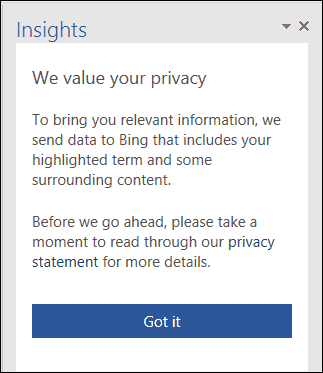
La fonction est intégrée et pour l'utiliser, mettez du texte en surbrillance, cliquez dessus avec le bouton droit puis sélectionnez Recherche intelligente.
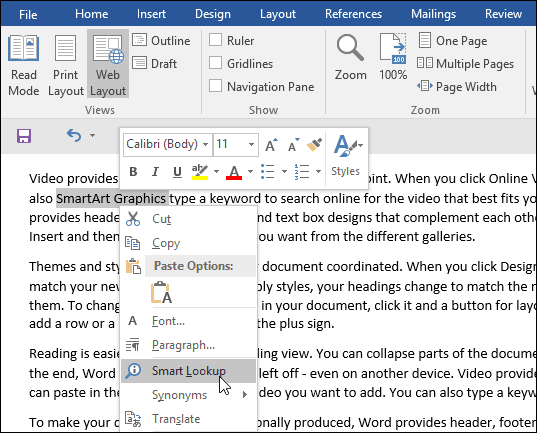
Cela ouvrira le volet Office Insights qui affichera les informations trouvées via des sources telles que Wikipedia, les images Bing, etc.
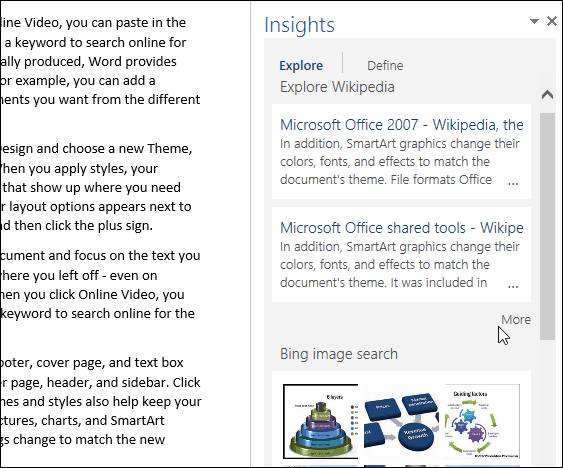
Smart Look fournit également des informations associées. Si je voulais en savoir plus sur les produits individuels de la suite, je pouvais également l'utiliser pour en savoir plus à leur sujet.
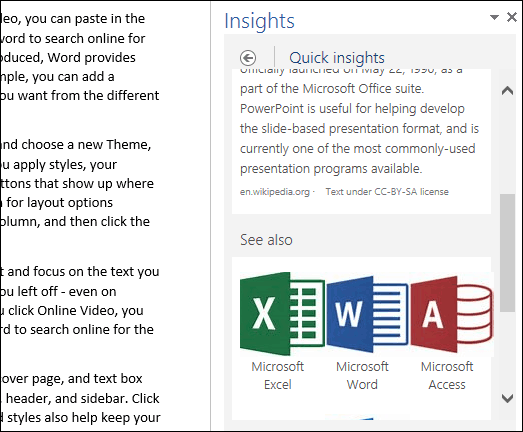
La recherche intelligente fournit également des définitions de mots ou de termes.
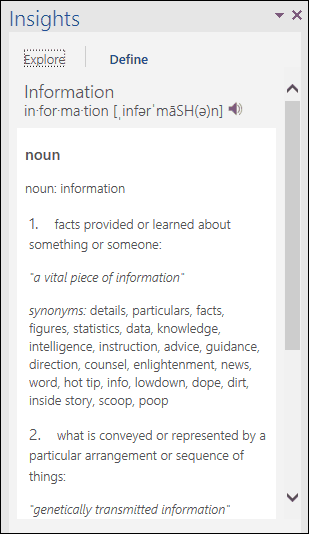
La fonction Tell Me a utilisé Smart Look up pour vous fournir des informations sur l'exécution d'une tâche spécifique. Par exemple, si vous êtes invité à effectuer un vLookup dans une feuille de calcul, vous pouvez saisir le terme dans la zone Tell Me située sur le ruban, puis cliquer sur Smart Look vlookup.
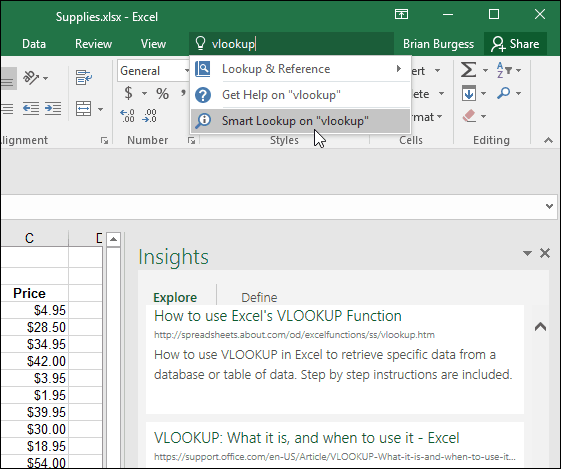
La recherche intelligente est disponible dans d'autres applications Microsoft Office comme Visio, Access, Project et Outlook.
Bien sûr, ce n'est pas dramatique, car cela me rappelle un vieux Produit Microsoft appelé Bookshelf, mais c'est une belle version moderne.
